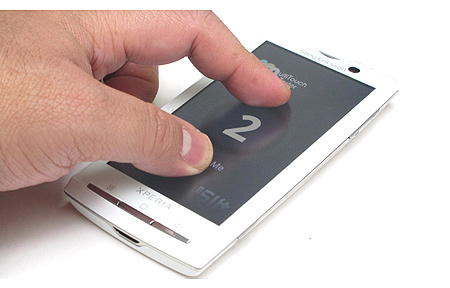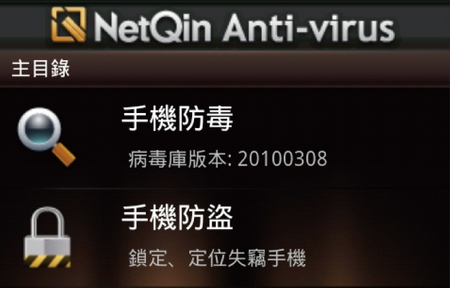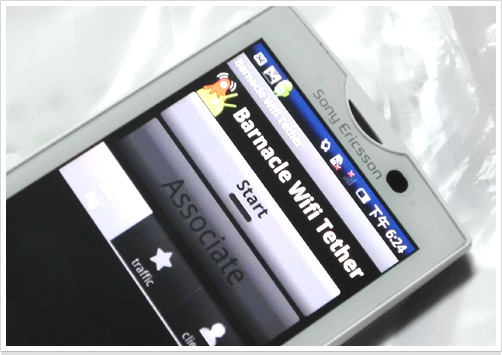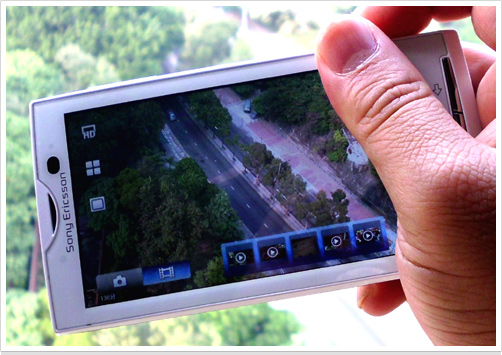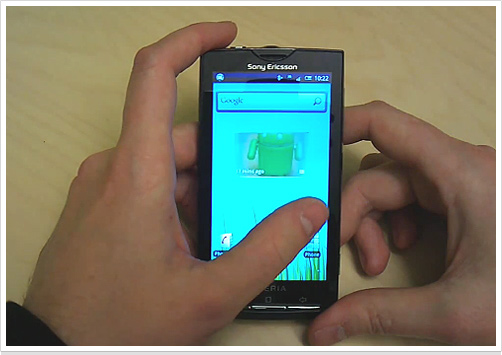Sony Ericsson 的 Xperia 系列機種,到目前為止都是高階的智能手機款式,像是今年初發售的 X1、剛發表的 X2,而上述的兩款手機都是 Windows Phone,不過 SE 看好 Android 未來的發展,因此也開發出了旗下第一款 Android 手機 Xperia X10。X10 的規格不論是在智能手機群中、或是在 Android 機種市場中,都相當的高,除了具備 4 吋 480 x 854 像素的螢幕之外,還內建 1 GHz 處理器、Android 1.6 作業系統、1 GB 內建記憶體、3.5 mm 耳機介面、810 萬像素自動對焦相機、Wi-Fi / HSDPA / GPS / 藍牙,手機介面並加入 Timescape、Mediascape 應用程式,支援智能臉部辨識功能,集尖端科技於一身。

X10 的預計上市時間是 2010 年的第一季,所以大家還要在等一陣子才能真的買到這款手機來用,但 ePrice 今次陸續搶先得到真機把玩一番,你係 Fans 的話,多幸福了。多謝時時走在最前的 Sony Ericsson 台灣?咁香港呢? 一定會出,但要有真機玩,相信要等到出年 !

▲ SE X10 是 SE 旗下第一款採用 Android 作業系統的機種。由華人女 Model Hold 住佢,相信在出版此文的今天,都是第一次了。
外觀導覽
從一開始網路上的諜照洩漏,到後來的正式發表,關心 X10 的朋友應該也都看過它的長相了,不過它今天還是第一次實際在大中華區露面。X10 有黑與珠光白兩種色系。

▲ X10 的 4 吋螢幕讓手機變得滿寬闊,135 公克的重量並不算過分

▲ 機背是最讓小弟讚賞的地方,包括邊角收線的方式和表面,都帶有滑順的弧度

▲ 注意側邊的銀色飾條與白色機殼的搭配,流線設計頗有運動感

▲ 機殼的質感不差,本來以為塑膠感會超重,但實機還不錯,尤其反光的感覺頗精緻

▲ 背面有像 Aino 或 X2 嗎?有一點吧?

▲ 撥號、HOME、返回鍵

▲ 機頂有 microUSB 標準連結埠、3.5 mm 耳機孔和電源鍵

▲ 機底的吊飾孔設計和 Satio 頗類似,別上吊飾你可以把手機直直地拎起來

▲ 手機全貌,這是「一片」非常薄的手機

▲ 兩位 model 手上拿的是不一樣色系的 X10。
X10 外觀上最大的特點就是它有一個超大的螢幕,這螢幕有 4 吋大,能與它相比,相信只有好快推出的 MOTO Milestone,而且解像度達到 480 x 854 pixels,雖然說也叫做 WVGA,但是還是比一般的 480 x 800 WVGA 要高了一些,所以畫面看起來只有精細兩個字可以形容。另一方面,有一點讓我們很驚訝的是,SE 表示 X10 的觸控螢幕是採用電阻式觸控,不過因為螢幕表面是硬的,用起來其實感覺跟電容式觸控幾乎一模一樣,也不需要像是傳統電阻式觸控螢幕的下壓力道,而且除了手指觸控之外,也可以利用指甲或是筆去操控;只不過螢幕也因此不支援多點觸控。

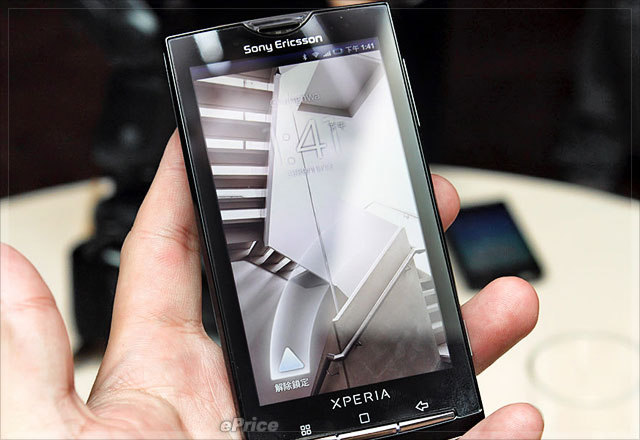
▲ X10 的 4 吋螢幕真的蠻大,畫質也很精細。

▲ 手機背面是一整面的霧面塑料機殼,比較樸素一點,與珠光白的白色拋光背蓋不同。

▲ 三機比一比!由左到右:HTC Hero、SE X10、HTC HD2。

▲ 三機背面對比:由左到右:HTC Hero、SE X10、HTC HD2。

▲ 來個疊疊樂吧!由上至下:HTC Hero、SE X10、HTC HD2,X10 雖然厚度沒有比 HD2 出色,不過 13 mm 其實表現也不錯。
由於 X10 也是全觸控手機,因此機身上面的按鍵也不多,螢幕下方有三個 Android 系統按鍵(Menu 鍵、主頁鍵、返回鍵),手機右側是快門鍵與音量鍵,左側並沒有按鍵。此外,手機頂端除了電源鍵之外,還有 micro USB 連接埠、以及 3.5 mm 耳機介面。

▲ 手機頂端:電源鍵、micro USB、3.5 mm 耳機孔。

▲ 手機右側:音量鍵、快門鍵。

▲ 螢幕下方的按鍵,由左至右為 Menu 鍵、主頁鍵、返回鍵(沒有接聽與掛斷鍵)。
內建 810 萬像素相機
SE 的高階手機喜歡創造相機的像素最高記錄,X10 也不例外,它內建 810 萬像素相機模組,是目前 Android 手機中規格最高的,而且相機除了支援自動對焦、內建 LED 閃光燈之外,還有一些進階的相機功能,像是臉部辨識對焦、Geotagging、防手震、微笑快門、觸控對焦等等,從規格來看蠻強的,不過會場的工程測試機,照相介面都還沒有完成,連相機介面都開不了,所以是沒有辦法試用的,影相部分就之後再為大家報導了。
打開電池背蓋後,可以看見 SIM 卡以及 microSD 記憶卡插槽,X10 包裝將會內附 8 GB 的卡片,不過 microSD 記憶卡的開口剛好下面就是電池,所以得先把電池移除之後才能更換記憶卡。另一方面,X10 採用 1500 mAh 的電池,容量還蠻大。

▲ X10 內建 810 萬畫素自動對焦相機,鏡頭下方還有個 LED 閃光燈。

▲ 背蓋卸除之後可以看見 SIM 卡與 microSD 卡插槽。
介面導覽:Timescape、Mediascape
除了很強的硬體規格之外,SE 也在 X10 的軟體介面下作了很多工夫,如果要細看的話,其實 X10 的介面可以用一整篇文章去介紹,不過因為現在也只是初步的預覽而已,所以我們就先用比較簡單的方式來介紹 X10 的介面。
X10 的待機畫面其實並不複雜,它同樣是由三個可以左右切換的桌面組成,就像是原生版本的 Android 介面一樣(只是變得更好看),也能加入 widget 與程式捷徑,不過,X10 的精髓,在於 SE 在手機中加入了兩大應用程式:Timescape 與 Mediascape。

▲ 這是 X10 的待機畫面與撥號畫面,整個介面都是用很漂亮的藍色作為設計主軸。
請注意,我在上面用了「應用程式」來形容 Timescape 與 Mediascape,那是因為它們真的都是獨立的應用程式,並沒有與待機畫面整合在一起,不像 Hero 的 HTC Sense 介面一樣。而什麼是 Timescape 以及 Mediascape 呢?簡單來說,Timescape 是用時間遠近的方式來管理使用者與聯絡人的所有溝通資訊,提供一個整合的管理介面,讓使用者更容易管理。當使用者開啟 Timescape 之後,首先看到的會是所有類型的訊息,從最新排到最舊,這些訊息可以是朋友的 Facebook 更新、通話記錄、Twitter 的新文章、電子郵件,或是最近聽過的音樂、朋友上傳的照片、簡訊等等,用類似卡片堆疊的方式呈現,每個事件都是一張卡片,點一下任何一張卡片就可以看到詳細狀況。
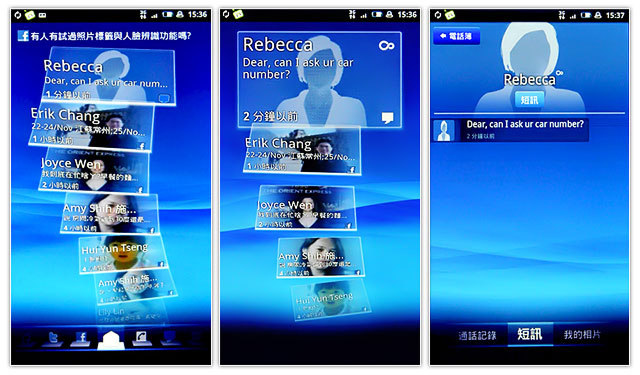
▲ 這是 Timescape 的介面,首先看到的是所有類別事件的集合,點一下任何一張卡片就可以看到這張卡片的內容,再點一下卡片右上方的「無限按鈕」即可看到最近與這個聯絡人的所有聯絡歷史。
另外,Timescape 導入了「無限按鈕」(Infinite button)的設計,它會出現在事件卡片中,不同類型的事件,在按了無限按鈕之後的動作會不一樣,舉例來說,如果在最近 SMS 的卡片上面點選無限按鈕,便會出現與這個聯絡人的所有聯絡歷史,包括通話記錄、簡訊記錄、以及對方的照片等等,如果是在 Facebook 更新的卡片中點選無限按鈕,便會開啟聯絡人的 Facebook 資訊。
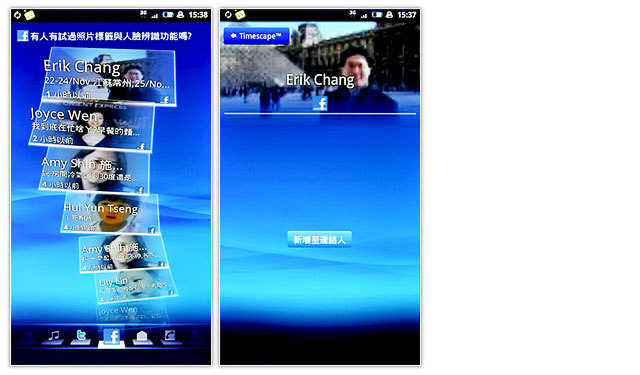
▲ 這是 Timescape 的 Facebook 頁面。
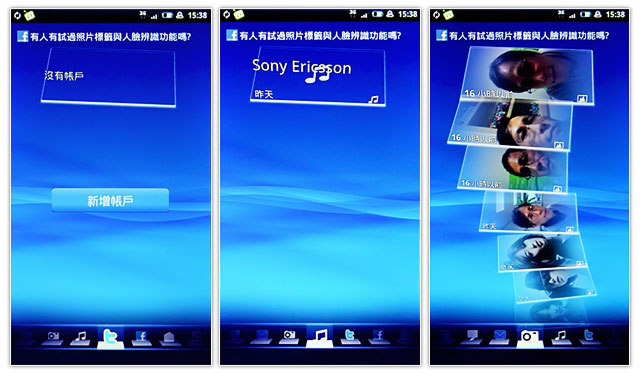
▲ Twitter、音樂、以及相片頁面。
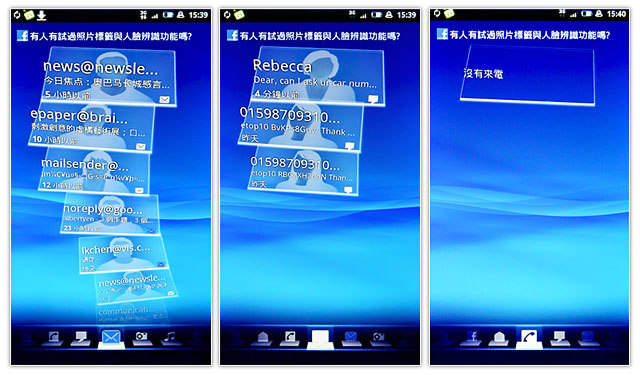
▲ 電子郵件、SMS 、通話歷史。
另一方面,Mediascape 則與多媒體相關,它會以音樂、影片、相片三種類型作分類,在每種類型介面的上半部會列出手機內的相片、音樂或是影片,點選縮圖即可觀看;下半部則會列出網路上的多媒體內容,像是照片部分就會顯示自己在 Flickr、Picasa 或是 Facebook 上面的照片,音樂的部份會列出 PlayNow 可以下載的歌曲。
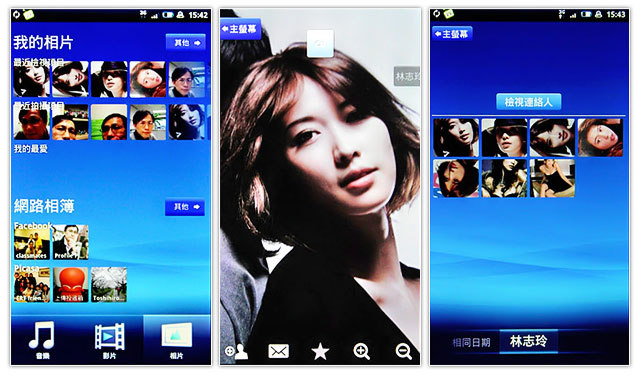
▲ Mediascape 的相片頁面。
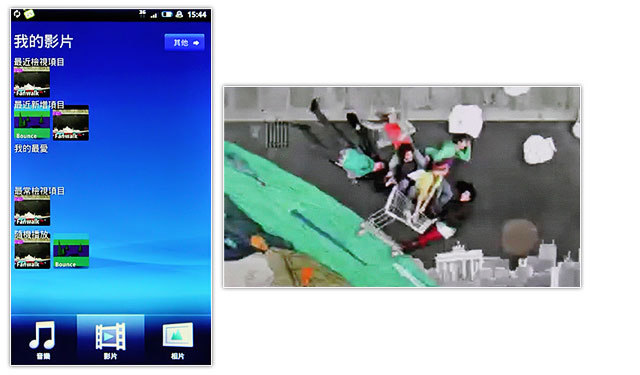
▲ 影片頁面。
值得注意的是,Mediascape 同樣也導入了「無限按鈕」的設計概念,在使用者於任何一張有臉部辨識的照片上面點選無限按鈕,就會找出手機裡面關於這個聯絡人的所有照片(這部份會牽涉到智慧臉部辨識功能,我們下面會提到);而在任一首音樂或是影片上面按無限按鈕之後,便會在網路上尋找相關的內容,像是 YouTube、PlayNow、或是 Google 搜尋等等,讓使用者可以有許多內容欣賞。
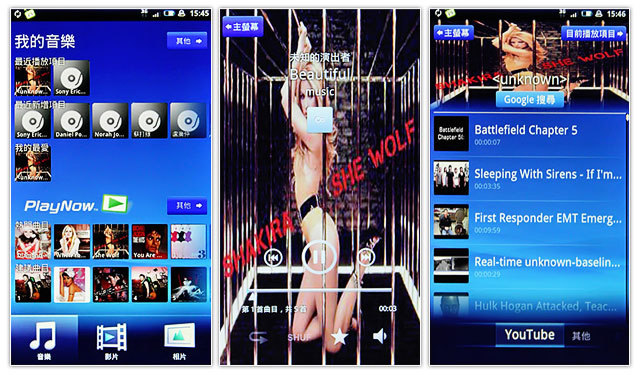
▲ 音樂頁面。注意中間螢幕圖有個淺藍色的方形「∞」按鈕,那就是無限按鈕。
臉部智慧辨識:幫你找出誰是誰
前面提到,在相片頁面中按無限按鈕,可以找出手機中所有關於此人的相片,其實這個功能的背後有個隱藏的技術加持,就是「臉部智慧辨識」。要怎麼用呢?首先,把一張有人臉的照片設定給某位聯絡人當做聯絡人圖片,之後手機就會記住這個人的臉部特徵,以後在拍攝照片後,手機會自動辨識出這個人的臉(原本手機內的照片也會自動辨識),而當使用者在看照片的時候,手機就會知道這張照片裡有這個聯絡人的臉了。如果相片不是獨照也沒關係,X10 最多可以辨識一張照片裡的五個臉孔,但最多就是這樣,就算你拍的照片裡面有 10 個、20 個人,手機之前也已經把這些人都設定圖片聯絡人,它還是最多只能辨認 5 人而已。這功能看起來很複雜,不過用起來很像是 Picasa 網路相簿的臉部辨識功能,有用過的朋友應該都會了解這個邏輯。
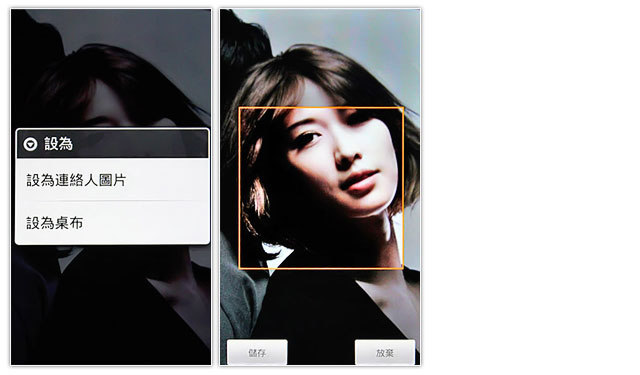
▲ 要讓手機作臉部自動辨識,首先要把這個人的照片先設定為圖片聯絡人。
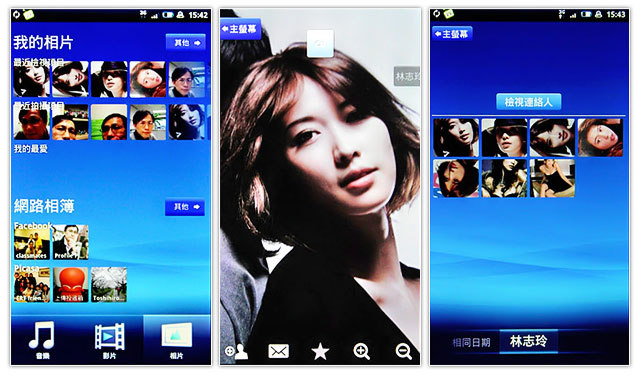
▲ 設定完之後,只要在看照片時,點一下相片上的無限按鈕(或是辨識出來的姓名),就可以看到手機內關於這聯絡人的所有照片了。
口說無憑:X10 功能影片奉上
上面這一大堆的文字,小編我雖然絞盡腦汁要用最簡單的語言跟大家解釋,不過也許大家也都看不懂,實際的操作影片才是最完整的解說。以下就是 Sony Ericsson 產品經理解說 X10 的 Timescape、Mediascape 以及臉部智慧自動辨識技術的影片,四分多鐘而已,看完應該會對 X10 更有概念一點;不過有一點要提醒一下,因為會場的所有手機全都是很初階的工程測試版,加上影片中的手機已經被小編我玩到有點怪怪的,所以大家可能會覺得它的介面不是很順暢,不過以我現場試玩的感覺,流暢度還不錯,後續 SE 也會再做一些調整,現在大家就參考一下即可。
▲ 產品經理講解 X10 影片。
另外,大家應該也很關心,是否 X10 在上市時,Android 會升級到 2.0 版,關於這點 SE 並沒有正面回應,只說目前還在評估當中,不過如果可以的話,請 SE 務必要升級到 2.0 版呀!